本記事では、メタマスク(MetaMask)をGoogle Chromeにダウンロードする方法について解説しています。
手順は以下のとおりです。
- STEP1.メタマスクをChromeに追加
- STEP2.ウォレットの作成
- STEP3.シークレットリカバリーフレーズの作成
さっそくいきます。
目次
STEP1.メタマスクをChromeに追加
まずは、PCを使ってGoogle Chromeを開きます。
続いて、MetaMaskをChromeに追加します。
(詐欺に注意:メタマスク公式のURLはhttps://metamask.ioなので毎回確認を)
右上の「Chromeに追加」を選択
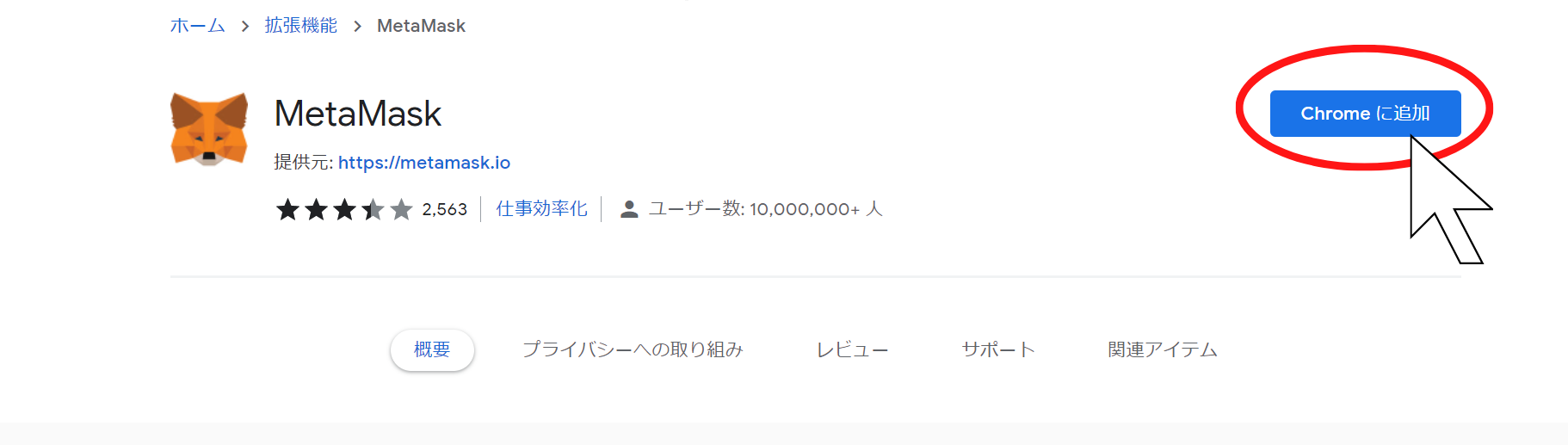
少し待つと、「MetaMask」がChromeに追加されます。
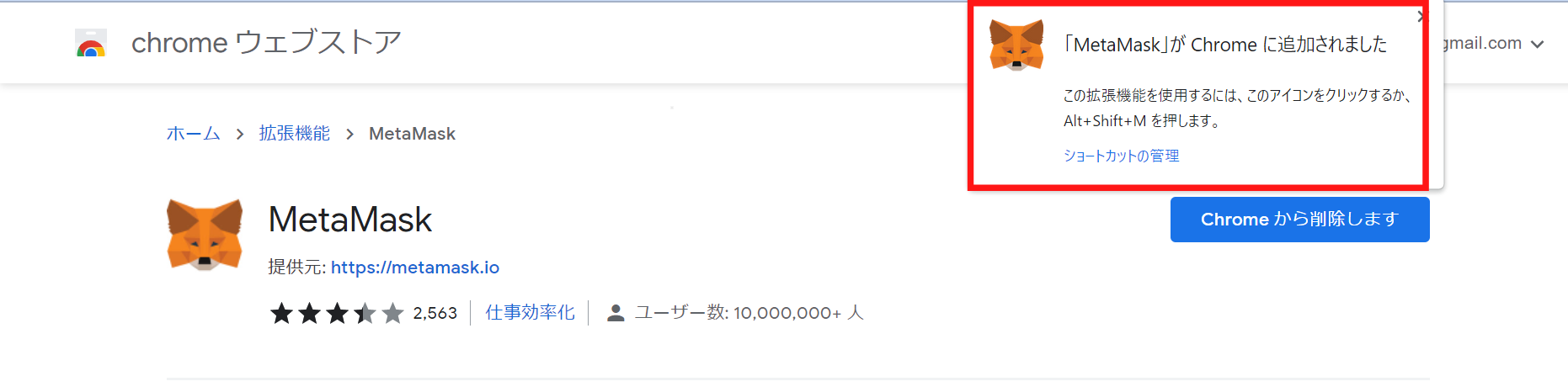
STEP2.ウォレットの作成
下の画像の画面になるので、「開始」を選択。
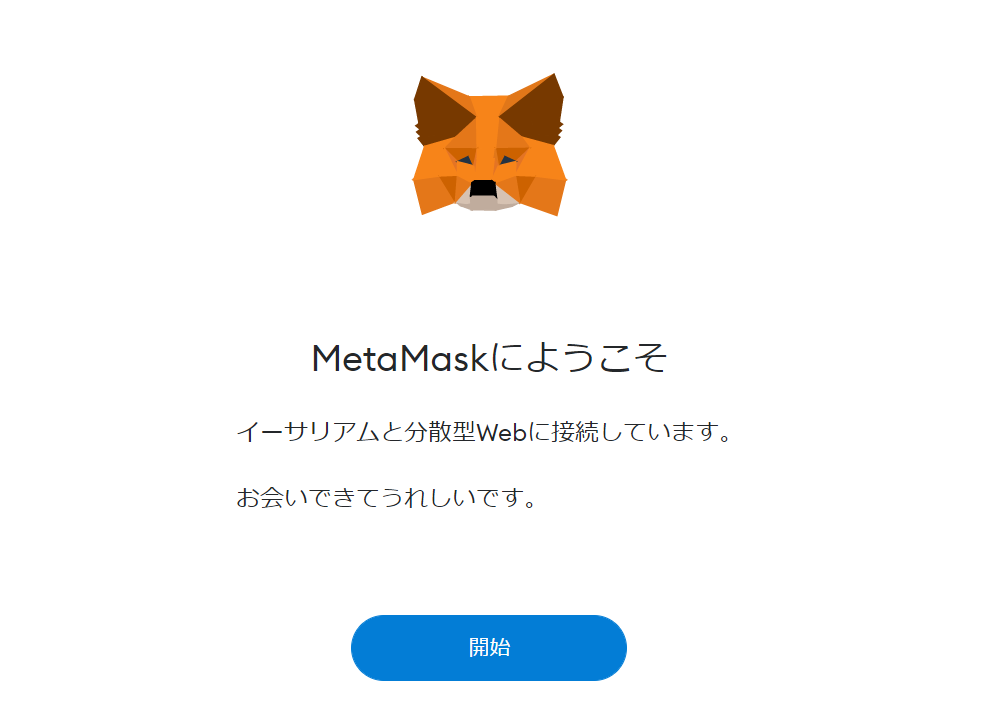
- MetaMaskを始めて利用する方は「ウォレットを作成」へ。
≫新しくウォレットが作成されます。 - すでにアプリなどを持っている方は「ウォレットをインポート」へ。
≫「シークレットリカバリーフレーズ」を入力します。
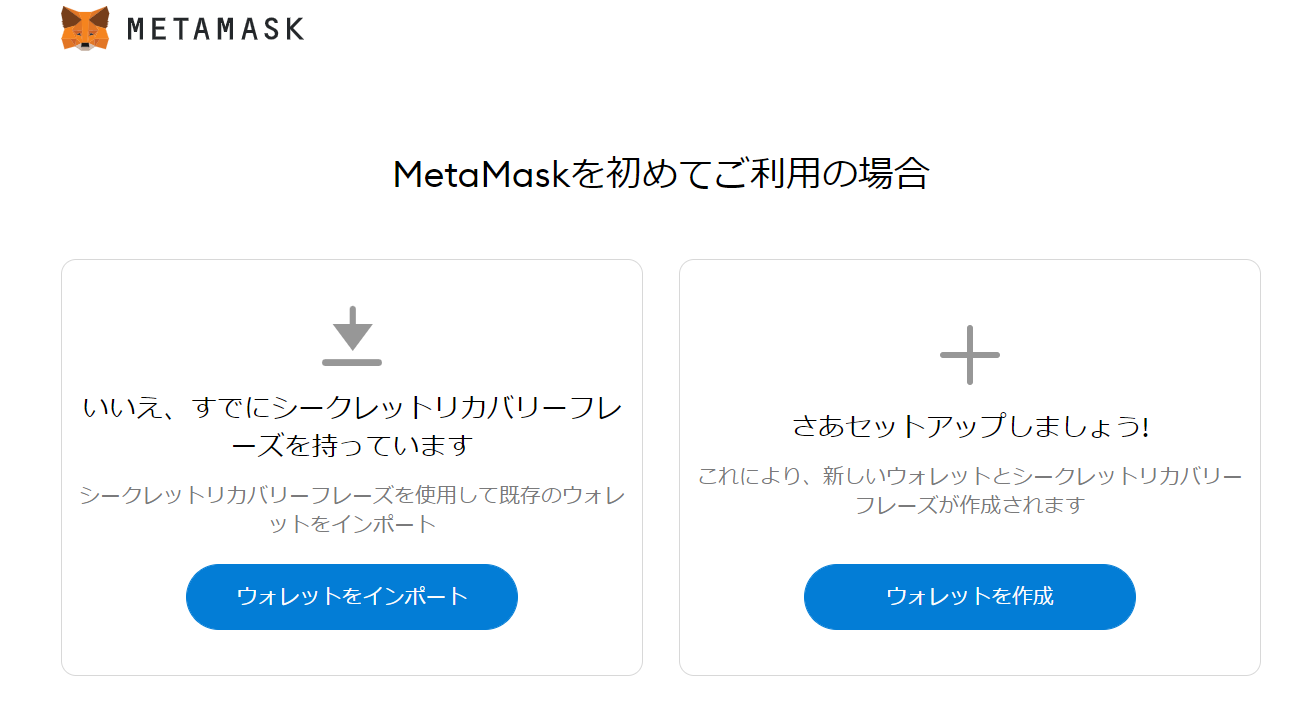
本記事では、初めて利用する方に向けて、新しくウォレットを作成していきます。
「ウォレットを作成」をクリック。
使用状況データ集積への同意
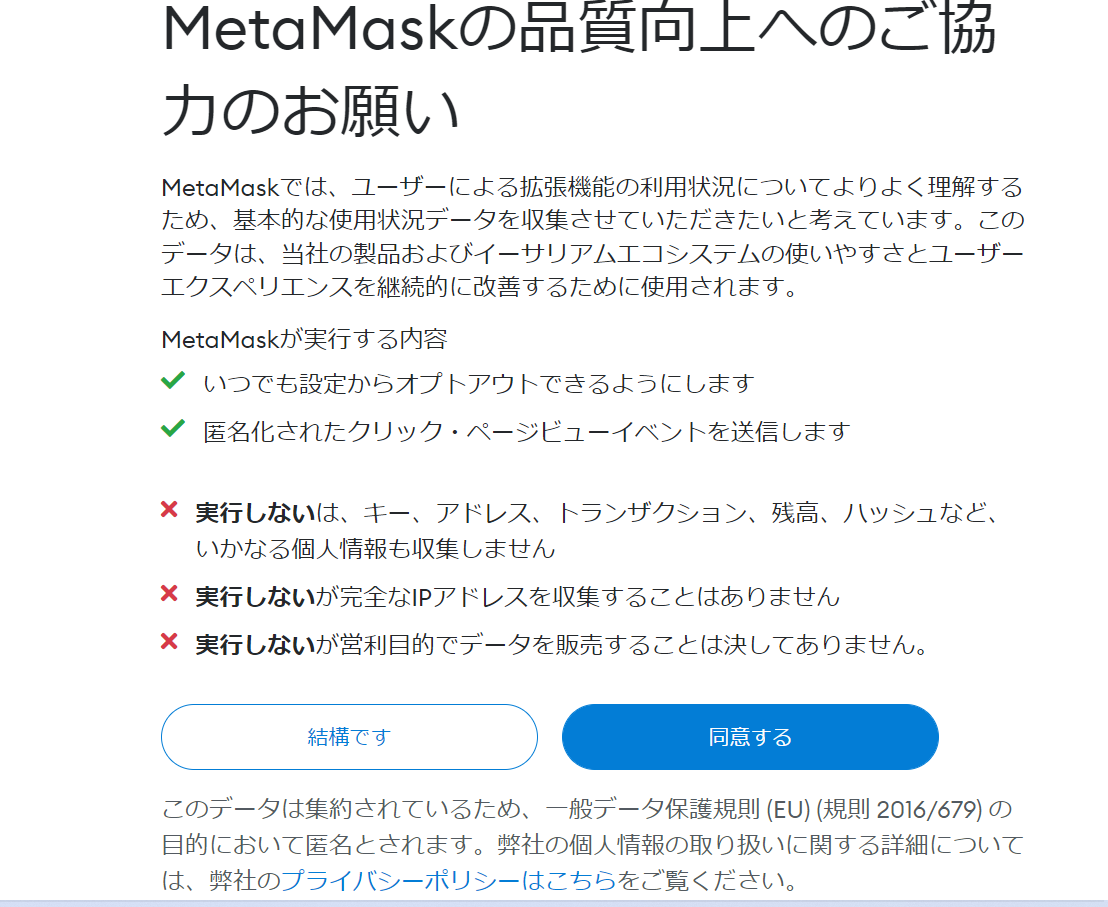
確認したら、「同意する」を選択。
パスワードの作成
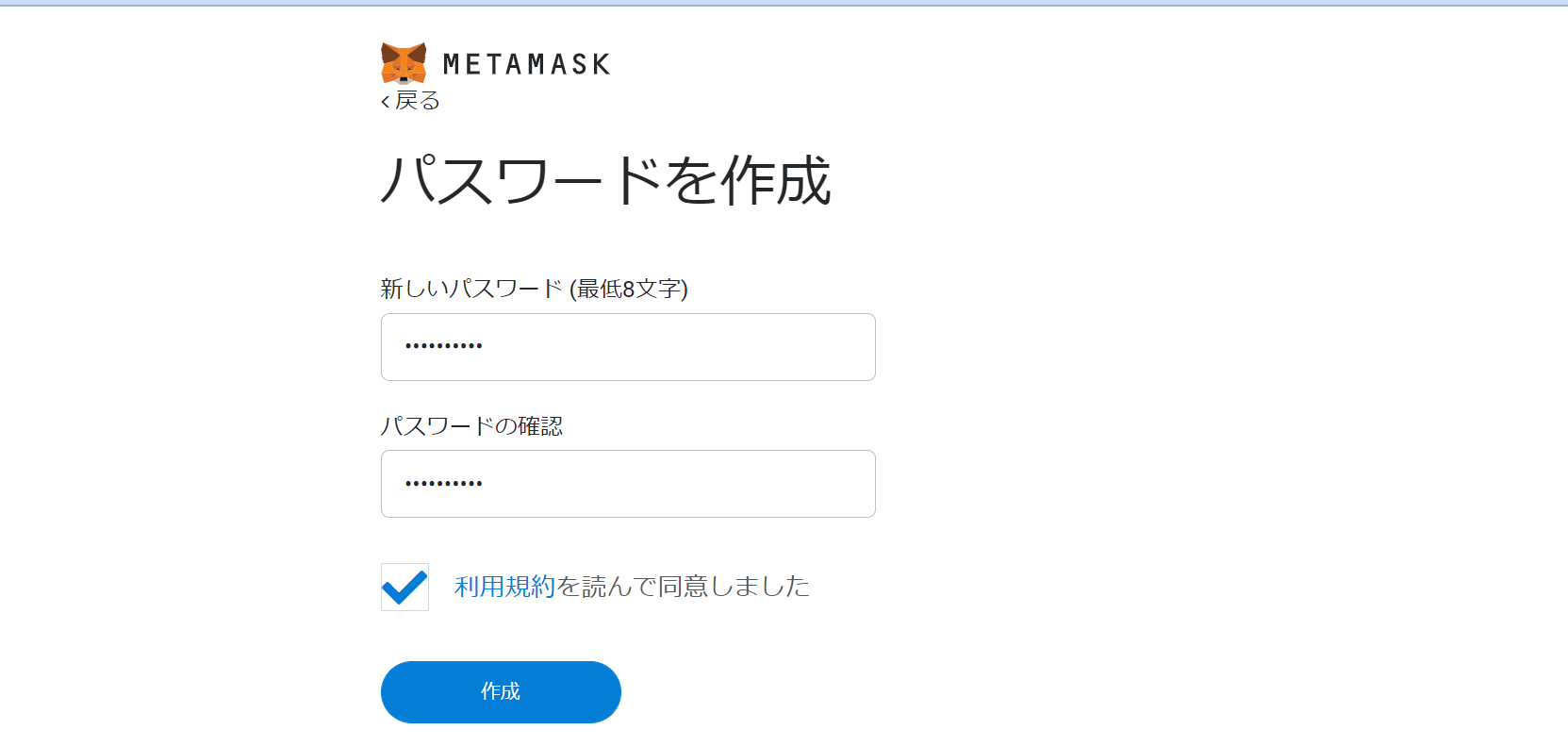
パスワードを自分で決め、2回入力します。
利用規約を読んで、同意にチェック。
「作成」を選択します。
ウォレットの保護
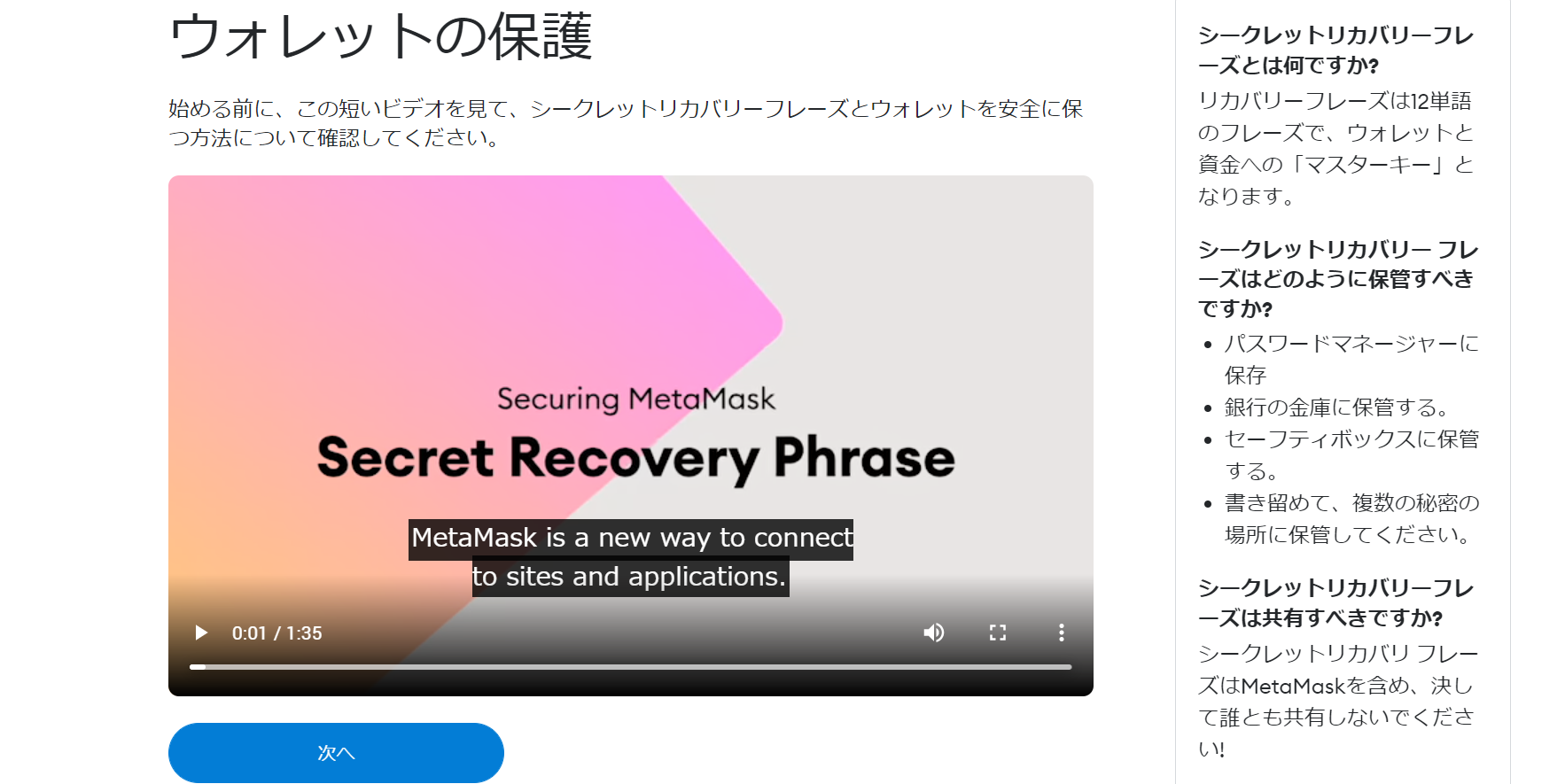
動画を見てシークレッドリカバリーフレーズとウォレットを安全に保つ方法を確認します。
理解できたら「次へ」を選択。
STEP3.シークレットリカバリーフレーズの作成
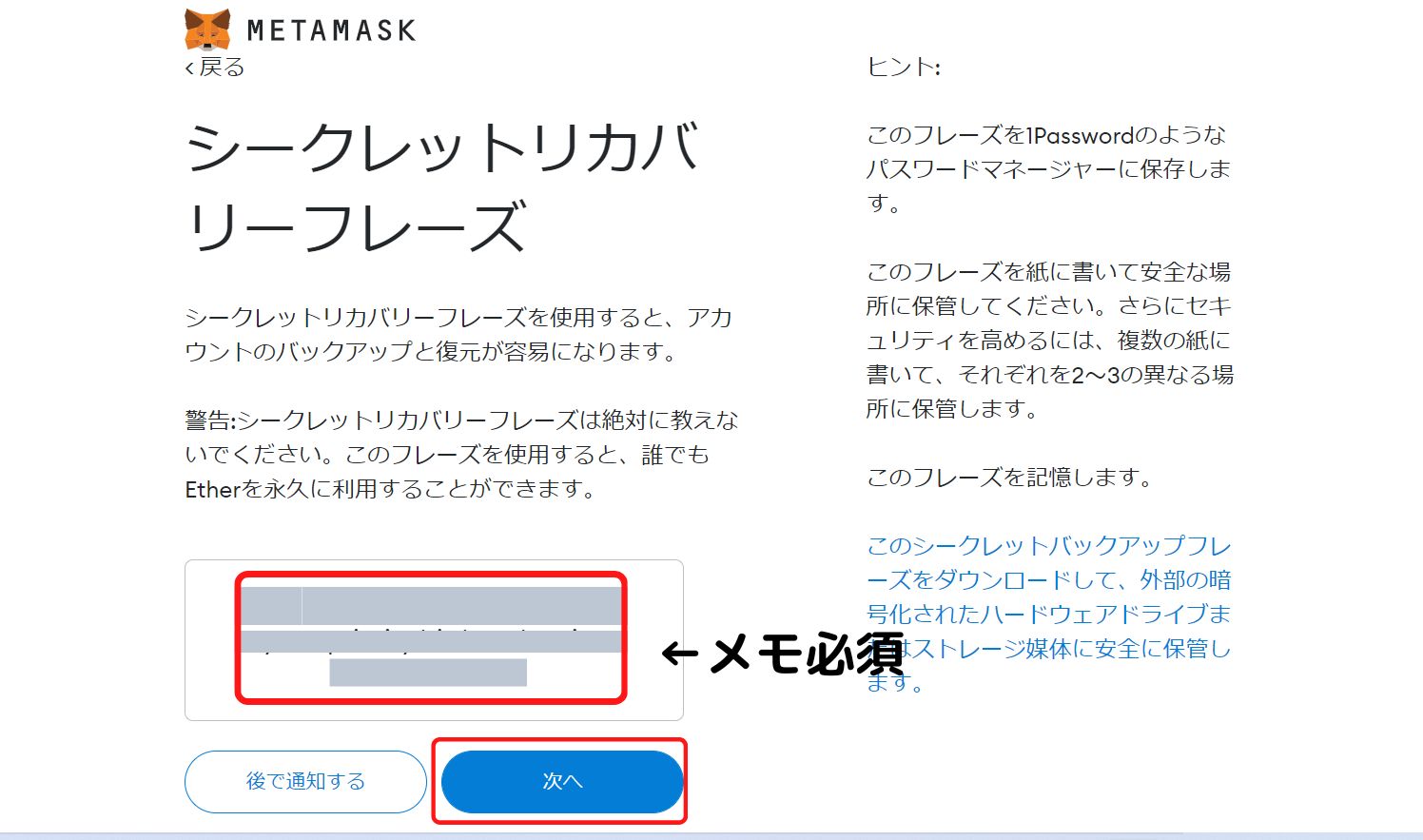
シークレットリカバリーフレーズという12文字の英単語が表示されます。(セキュリティ上お見せできません)
このフレーズを忘れてしまうと、ウォレットが復元できなくなるので要注意。
スクショや紙にメモするなど、絶対に忘れないようにしましょう。
また、人に教えるのもやめましょう。
最悪ウォレット内のお金がすべてなくなります。
シークレットリカバリーフレーズの確認
先ほど作成された「シークレットリカバリーフレーズ」を正しい順番で選択します。
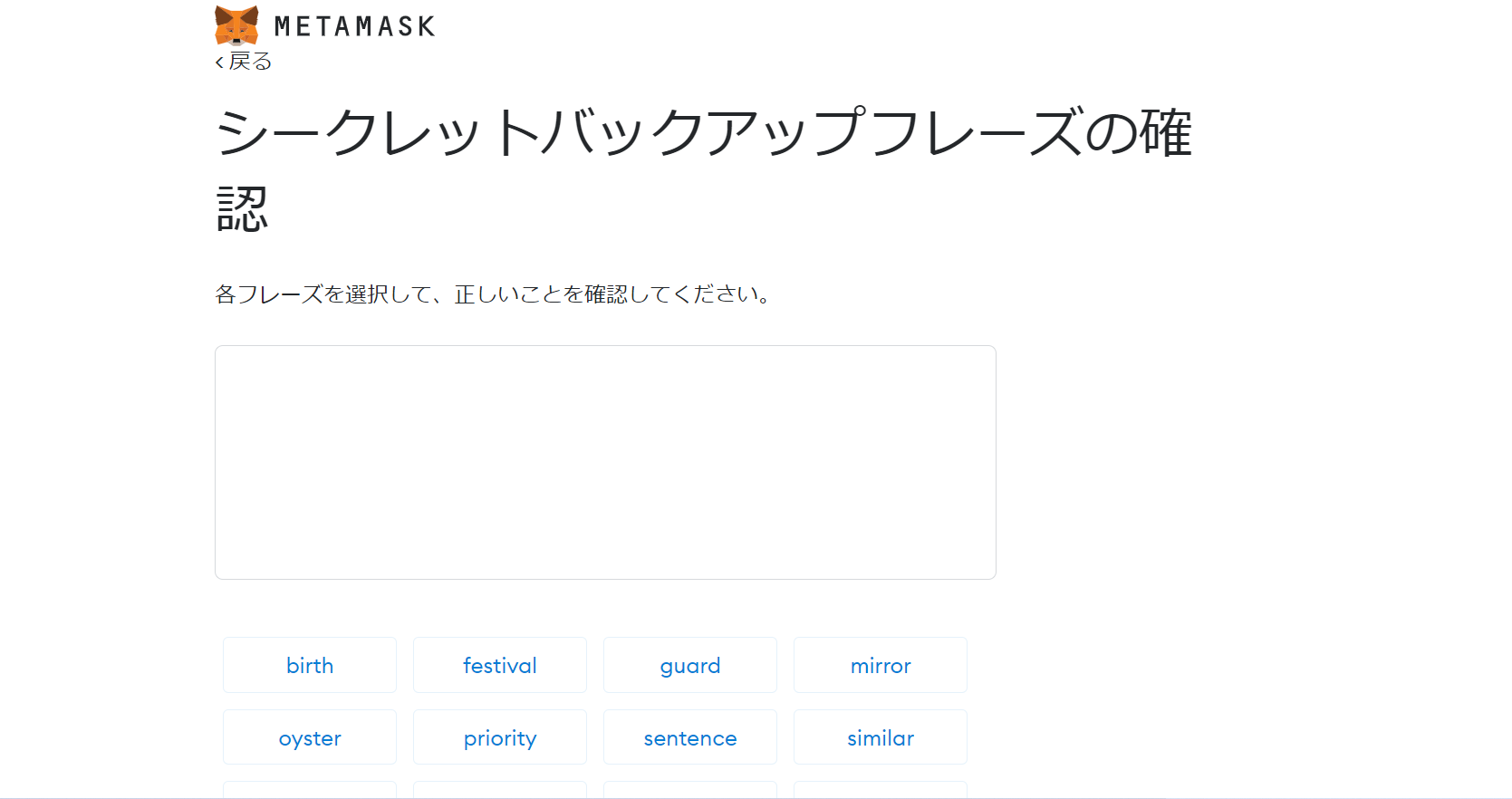
正しく入力できたら、「確認」をタップ。
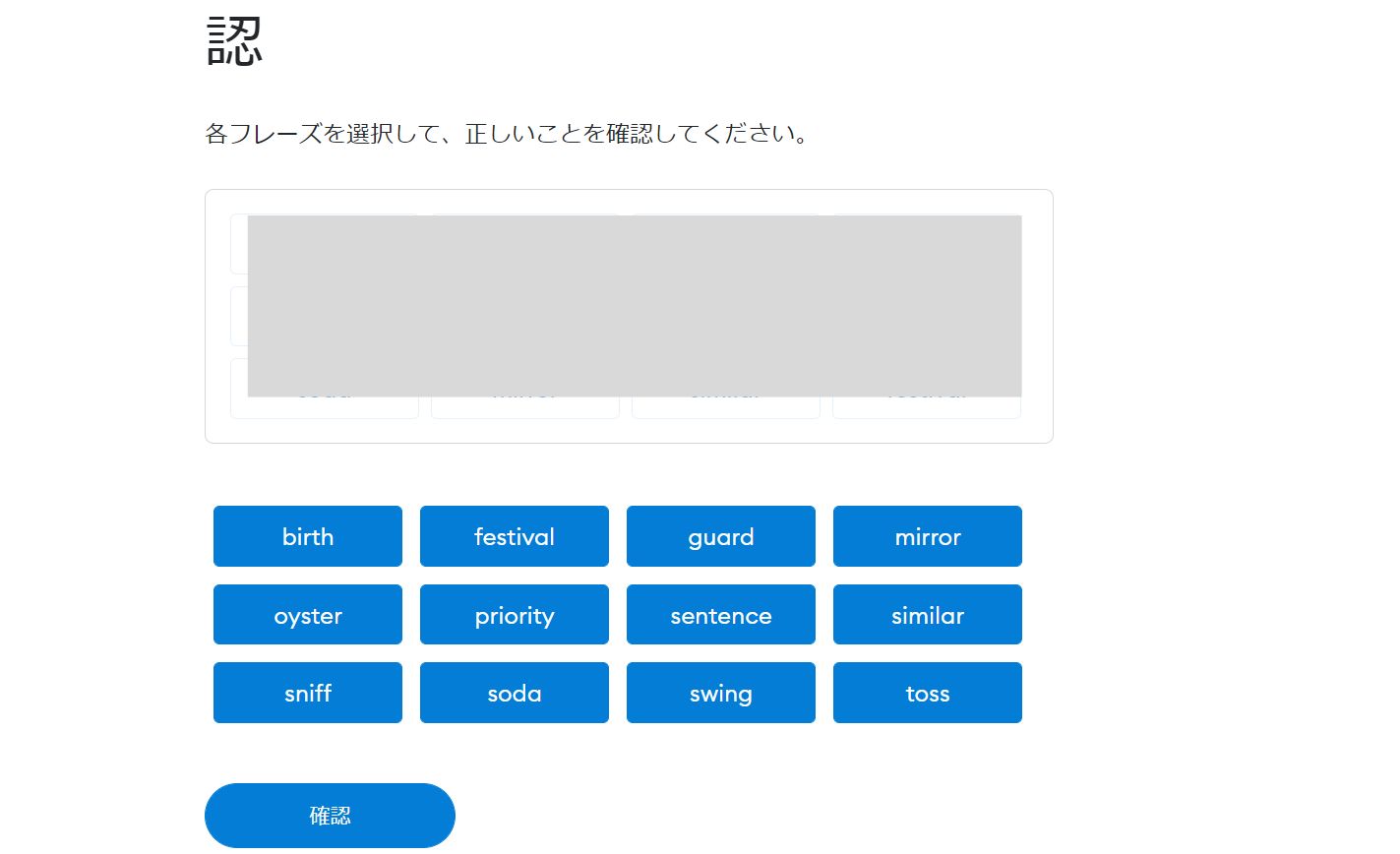
「すべて完了」を選択。
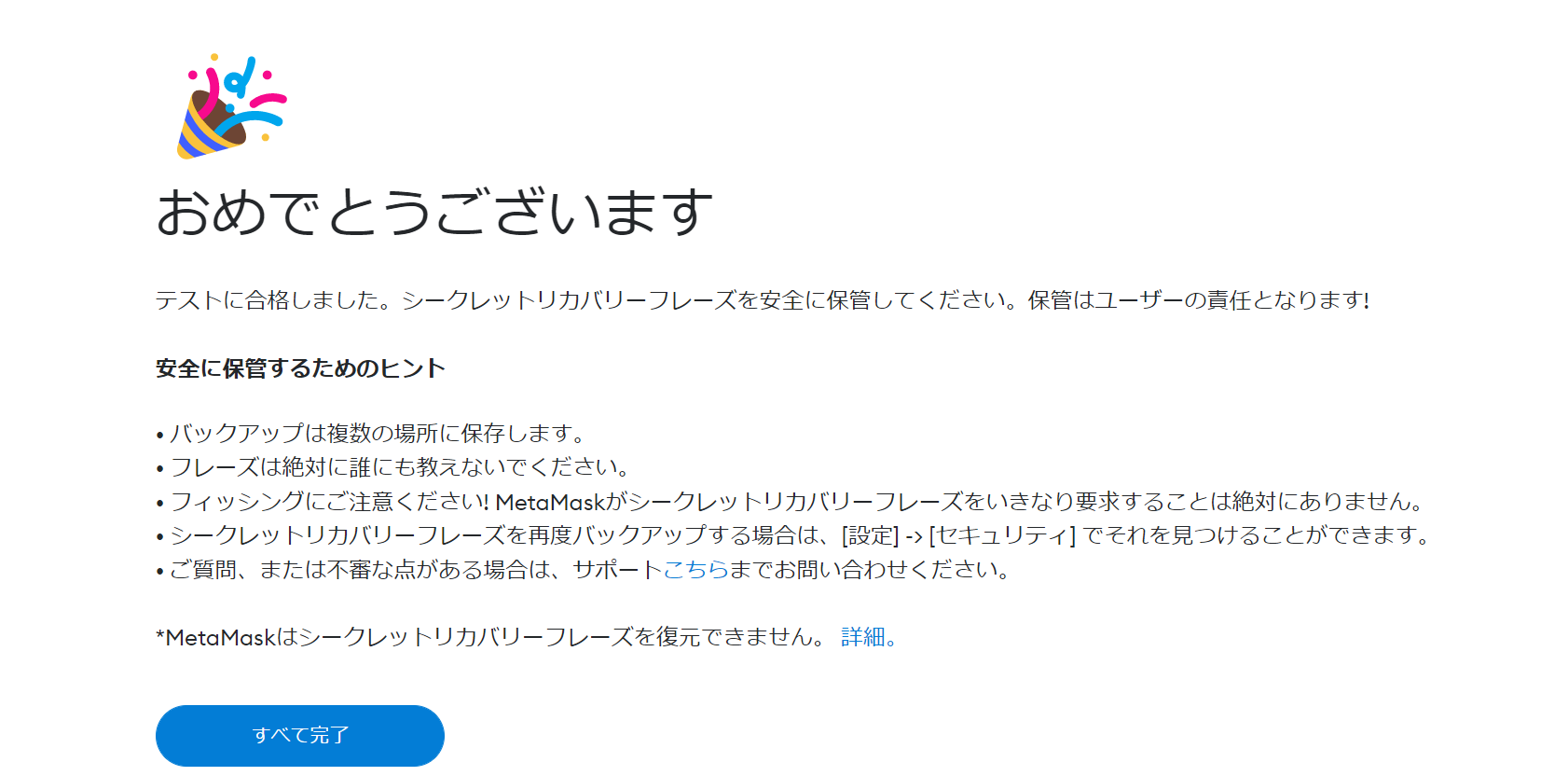
完了です
下の画像のようにウォレットが作成されました。
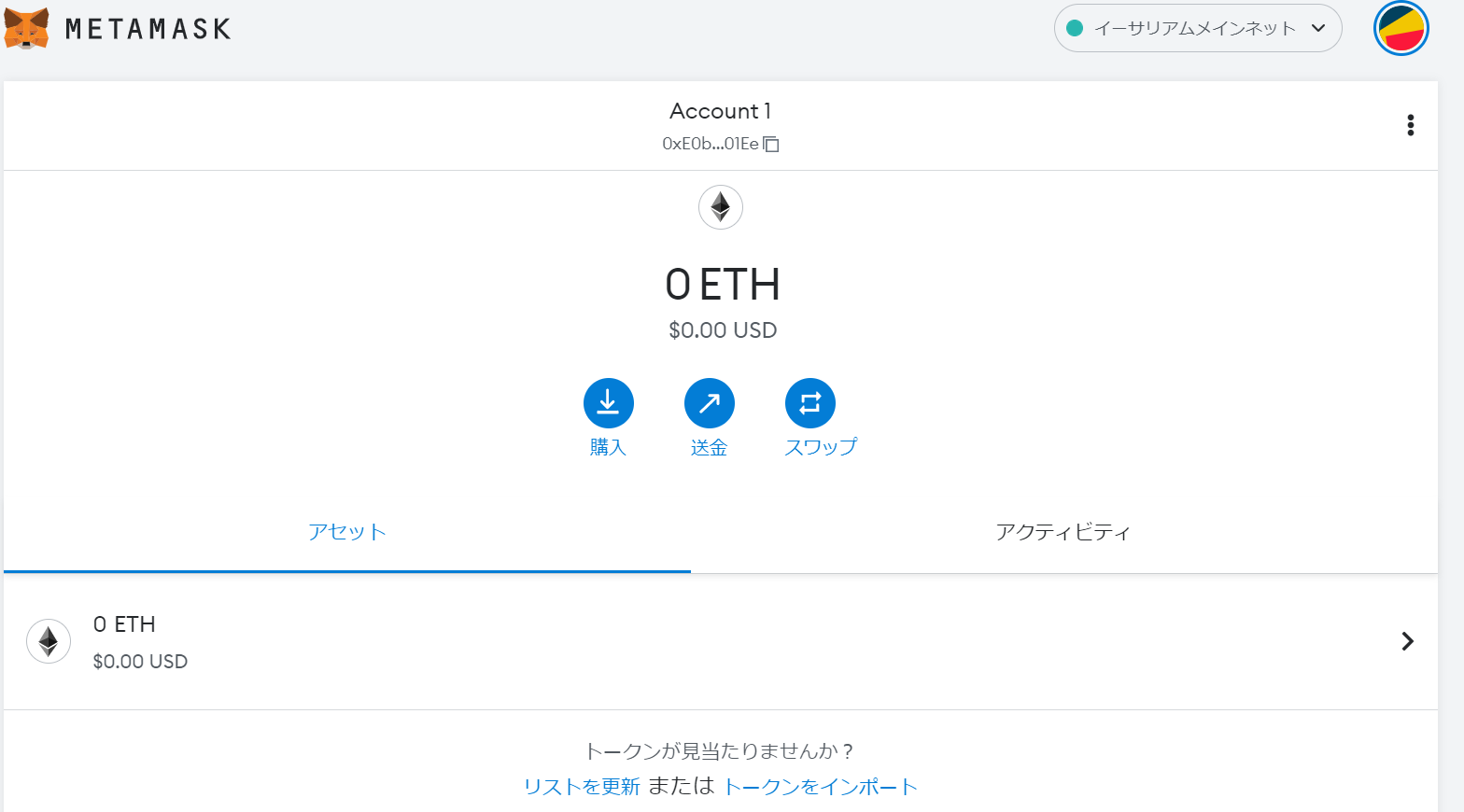
お疲れ様でした。

